Sổ Tay Cách Dùng Hàm Countif Trong Excel Cho Người Mới Chi Tiết
Lượt xem: 101,127Sổ Tay Cách Dùng Hàm COUNTIF Trong Excel Cho Người Mới Chi Tiết
Việc tìm hiểu và thuộc nằm lòng công thức các hàm cơ bản trong Excel là điều cần thiết để có thể ứng dụng phần mềm này một cách tối ưu trong công việc. Ngoài các hàm tính thông dụng, COUNTIF cũng là tên hàm cần thiết cho quá trình đếm đối tượng, dữ liệu có trong bảng tính. Bài viết dưới đây chia sẻ chi tiết thông tin về cách dùng hàm này cho người mới bắt đầu, cùng CareerViet khám phá ngay.
Ứng dụng của hàm COUNTIF trong Excel
Hàm COUNTIF, hàm Count, hàm đếm trong Excel đều là những hàm nên ghi nhớ bởi công dụng mà các loại hàm trên mang lại trong quá trình xử lý dữ liệu là rất đáng kể.
Công thức dùng hàm đếm trong Excel
Hàm COUNTIF trong Excel là một hàm tính toán được sử dụng để đếm số lượng các ô trong một phạm vi được chỉ định thỏa mãn một điều kiện nhất định. Điều kiện được chỉ định bằng cách sử dụng các toán tử so sánh như "=", ">", "<", ">=", "<=", "<>" hoặc các biểu thức chứa ký tự đại diện như "*" hoặc "?".
Công thức của hàm này được biểu thị như sau:
=COUNTIF(range;criteria)
Trong đó:
- Range: Là vùng cần đếm dữ liệu.
- Criteria: Đây là khu vực nhập điều kiện cần đếm. Đối số criteria cần được để trong dấu ngoặc kép. Không cần phân biệt chữ thường hay chữ hoa khi nhập lệnh tại đây.
Xem thêm: Cách làm CV bằng Word 2010, 2016 đơn giản, chuyên nghiệp
Ví dụ cụ thể về cách sử dụng hàm COUNTIF
Ví dụ: Nếu bạn muốn đếm số lượng ô có giá bán lớn hơn 100 trong phạm vi D5:D12, bạn có thể sử dụng công thức sau:
=COUNTIF(D5:D12, ">100")
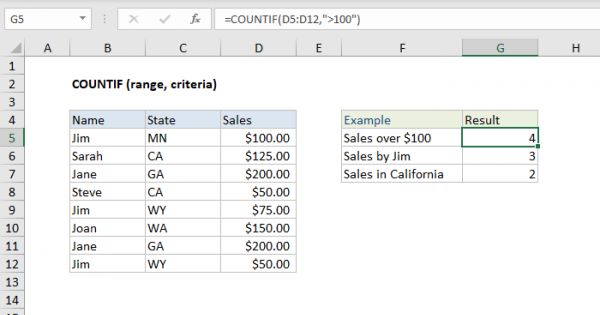
Ví dụ cụ thể về hàm COUNTIF (Nguồn: Internet)
Thế nào là hàm đếm 1 điều kiện và hàm đếm nhiều điều kiện?
Hàm Count, hàm đếm trong Excel hay hàm COUNTIF đều được xem là hàm đếm trong Excel, bạn cần tìm hiểu và phân biệt rõ ràng hai loại hàm đếm sau:
Hàm đếm 1 điều kiện - hàm COUNTIF
Hàm COUNTIF có thể được sử dụng để đếm số lượng các ô trong một phạm vi thỏa mãn một điều kiện nhất định. Ví dụ, nếu bạn muốn số lượng sinh viên có điểm trên 8, đếm số lượng sản phẩm đã bán được trong tháng này và nhiều tình huống khác.
Ưu điểm của hàm COUNTIF đó là tính linh hoạt và dễ sử dụng giúp người dùng đếm số lượng các ô trong một phạm vi thỏa mãn điều kiện nhất định mà không cần phải thực hiện các phép tính phức tạp.
Xem thêm: Hướng Dẫn Cách Dùng Hàm Sumifs Chi Tiết Cực Đơn Giản Và Dễ Hiểu
Hàm đếm nhiều điều kiện - hàm COUNTIFS
Hàm COUNTIFS trong Excel là một hàm tính toán được sử dụng để đếm số lượng các ô trong một phạm vi được chỉ định thỏa mãn nhiều điều kiện khác nhau. Công thức của hàm COUNTIFS như sau:
=COUNTIFS(criteria_range1, criteria1, [criteria_range2, criteria2], ...)
Trong đó:
- criteria_range1 là phạm vi cần đếm số lượng ô thỏa mãn điều kiện 1
- criteria1 là điều kiện 1 được áp dụng để đếm ô trong phạm vi criteria_range1
- [criteria_range2, criteria2], ... là các phạm vi và điều kiện tiếp theo (tối đa 127 phạm vi và điều kiện) được áp dụng để đếm số lượng ô thỏa mãn nhiều điều kiện khác nhau.
Ví dụ, công thức sau đây cho số lượng nhân viên có thâm niên làm việc hơn 5 năm trong bộ phận tài chính. Để tìm số lượng nhân viên có thâm niên làm việc ít hơn hoặc bằng 6 năm trong bộ phận tài chính:
=COUNTIFS(B4:B15,"Finance",C4:C15,"<=6").
Hàm này sẽ đếm số lượng ô trong phạm vi B4:B15 thỏa mãn điều kiện "thâm niên làm việc hơn 5 năm" và đồng thời thỏa mãn điều kiện "thâm niên làm việc ít hơn hoặc bằng 6 năm" trong phạm vi C4:C15.
Điểm nổi bật của hàm COUNTIFS là cho phép đếm số lượng các ô trong một phạm vi thỏa mãn nhiều điều kiện khác nhau, từ đó, người dùng linh hoạt trong việc đếm và phân tích dữ liệu, tạo ra năng suất làm việc có hiệu quả cao hơn.
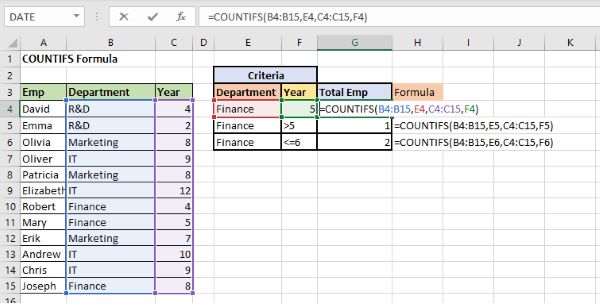
Ví dụ về hàm COUNITFS - hàm đếm nhiều điều kiện (Nguồn: Internet)
Xem thêm: Những Điều Bạn Nên Biết Về Hàm Vlookup Và Cách Sử Dụng Chi Tiết
Một số hàm đếm thông dụng trong Excel
Ngoài hàm Count, hàm đếm trong Excel hay hàm COUNTIF là các hàm đến thường gặp, bạn có thể tìm hiểu thêm về một số hàm đếm khác cũng được sử dụng hiệu quả để giúp cho việc đếm số lượng, dữ liệu,... trong Excel như sau:
Hướng dẫn chi tiết cách dùng hàm đếm COUNTA
Hàm COUNTA trong Excel được sử dụng để đếm số lượng các ô trong một phạm vi có chứa dữ liệu. Hàm COUNTA không đếm các ô trống trong phạm vi. Cú pháp của hàm COUNTA như sau:
=COUNTA(value1, [value2], ...)
Trong đó:
- value1 là giá trị đầu tiên hoặc phạm vi cần đếm.
- [value2], ... là các giá trị hoặc phạm vi tiếp theo (tối đa 255 giá trị) cần đếm.
Ví dụ, để đếm số lượng ô không trống trong phạm vi A1:A10, bạn có thể sử dụng công thức sau:
=COUNTA(A1:A10)
Hàm này sẽ đếm số lượng các ô trong phạm vi A1:A10 có chứa dữ liệu (bao gồm cả dữ liệu văn bản, số, và các giá trị logic TRUE/FALSE)
Nếu bạn muốn đếm số lượng các ô không trống trong nhiều phạm vi khác nhau, bạn có thể sử dụng các tham số value2, value3,... để thêm các phạm vi khác vào công thức COUNTA như sau:
=COUNTA(A1:A10, B1:B10, C1:C10).
Hàm này sẽ đếm số lượng các ô không trống trong các phạm vi A1:A10, B1:B10 và C1:C10.
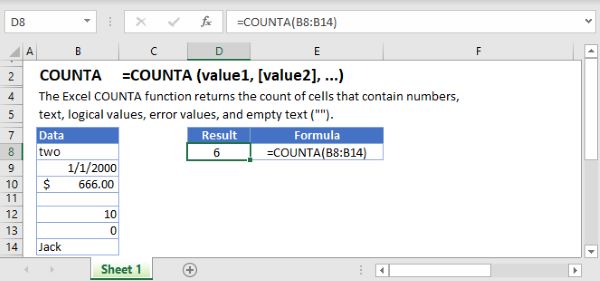
Cách dùng và ví dụ về hàm COUNTA (Nguồn: Internet)
Hướng dẫn chi tiết cách dùng hàm đếm COUNTBLANK
Hàm COUNTBLANK là một hàm tính toán trong Microsoft Excel để đếm số lượng ô trống (không có giá trị hoặc có giá trị là giá trị rỗng "") trong một phạm vi ô. Cú pháp của hàm COUNTBLANK như sau:
=COUNTBLANK(range)
Trong đó:
- range là phạm vi ô mà bạn muốn đếm số lượng ô trống. Phạm vi này có thể được chỉ định bằng cách sử dụng tên phạm vi hoặc địa chỉ ô bắt đầu và kết thúc của phạm vi.
Ví dụ, để đếm số lượng ô trống trong phạm vi A1:A10, bạn có thể sử dụng công thức sau:
=COUNTBLANK(A1:A10).
Nếu bạn muốn đếm số lượng ô trống trong nhiều phạm vi khác nhau, bạn có thể kết hợp các phạm vi bằng toán tử dấu phẩy "," hoặc toán tử dấu chấm phẩy ";".
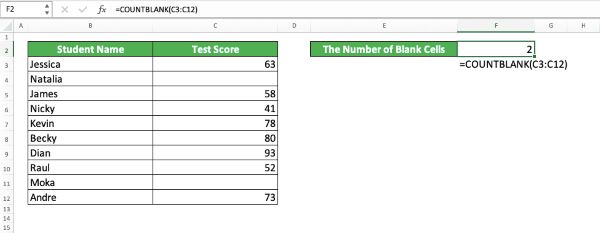
Ví dụ về hàm COUNTBLANK (Nguồn: Internet)
Xem thêm:
Hướng Dẫn Cách Tạo Gmail Mới Trên Máy Tính, Điện Thoại Dễ Dàng
Email marketing là gì? Cách email marketing hiệu quả
Hướng dẫn chi tiết cách dùng hàm COUNTIF trong các chuỗi ô
Khi sử dụng hàm COUNTIF trong các chuỗi ô, bạn cần chỉ định phạm vi các ô mà bạn muốn đếm, cùng với điều kiện mà các ô đó phải thỏa mãn, cụ thể như sau:
- Chọn ô trong bảng tính mà bạn muốn đưa kết quả của hàm COUNTIF
- Nhập công thức COUNTIF vào ô bạn đã chọn theo cú pháp của hàm COUNTIF như sau: =COUNTIF(range, criteria).
- Chỉ định phạm vi các ô mà bạn muốn đếm trong phần range.
- Chỉ định điều kiện mà các ô trong phạm vi bạn đã chọn phải thỏa mãn để được đếm trong phần criteria. Điều kiện này có thể là một giá trị cụ thể, một chuỗi ký tự, một biểu thức hoặc một tham chiếu đến ô chứa điều kiện.
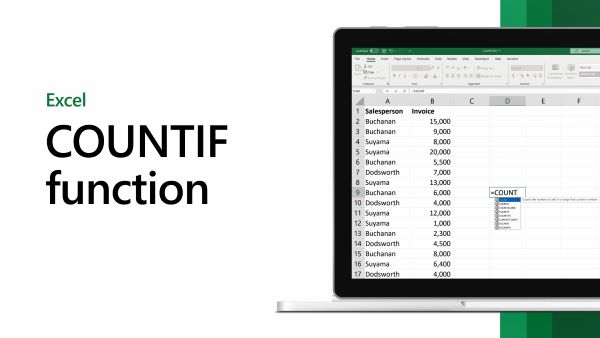
Cách sử dụng cụ thể của hàm COUNTIF (Nguồn: Internet)
Những điều đáng lưu ý khi dùng hàm COUNTIF trong Excel
Việc sử dụng hàm COUNTIF trong Excel cũng cần lưu ý một số điều như sau:
- Đối với các điều kiện dạng văn bản, nếu giá trị trong phạm vi có chứa dấu phẩy (,), dấu ngoặc kép ("), hoặc một số ký tự đặc biệt khác, bạn cần đặt giá trị trong dấu ngoặc kép để Excel có thể hiểu đúng điều kiện.
- Nếu bạn muốn sử dụng một biểu thức làm điều kiện, bạn cần đặt biểu thức trong dấu ngoặc đơn.
- Khi dữ liệu trong phạm vi bạn muốn đếm có chứa giá trị lỗi, chẳng hạn như #N/A hoặc #VALUE!, hàm COUNTIF sẽ không đếm các ô đó. Lúc này, bạn cần thay thế bằng hàm COUNTIFS.
- Trong trường hợp muốn đếm số lượng ô trong một phạm vi dựa trên một điều kiện động, bạn có thể sử dụng hàm COUNTIF kết hợp với hàm INDIRECT.

Các lưu ý khi dùng hàm COUNTIF trong Excel (Nguồn: Internet)
Trên đây là các thông tin xoay quanh hàm COUNTIF và cách sử dụng loại hàm này chi tiết. Hy vọng sau khi đọc xong, bạn sẽ biết thêm được nhiều tips hay khi áp dụng những hàm tính trong Excel. Đừng quên truy cập CareerViet để cập nhật thông tin về các thao tác với những công cụ trợ giúp công việc khác.




